CITROEN BERLINGO VAN 2019 Návod na použitie (in Slovak)
Manufacturer: CITROEN, Model Year: 2019, Model line: BERLINGO VAN, Model: CITROEN BERLINGO VAN 2019Pages: 320, veľkosť PDF: 9.19 MB
Page 261 of 320
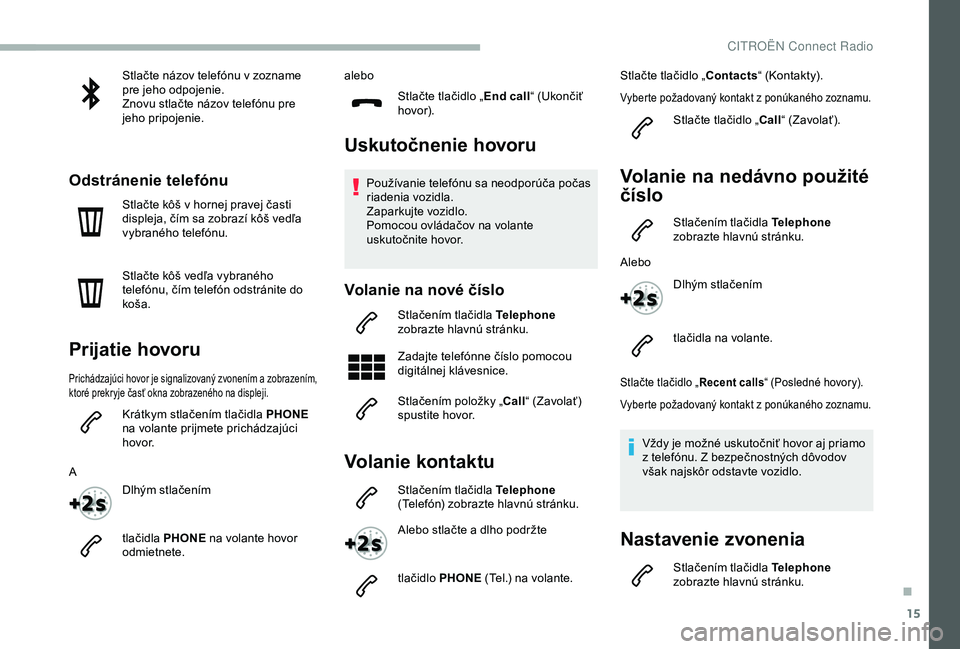
15
Stlačte názov telefónu v zozname
pre jeho odpojenie.
Znovu stlačte názov telefónu pre
jeho pripojenie.
Odstránenie telefónu
Stlačte kôš v hornej pravej časti
displeja, čím sa zobrazí kôš vedľa
vybraného telefónu.
Stlačte kôš vedľa vybraného
telefónu, čím telefón odstránite do
koša.
Prijatie hovoru
Prichádzajúci hovor je signalizovaný zvonením a zobrazením,
ktoré prekryje časť okna zobrazeného na displeji.
Krátkym stlačením tlačidla PHONE
na volante prijmete prichádzajúci
h ovo r.
A Dlhým stlačením
tlačidla PHONE na volante hovor
odmietnete. alebo
Stlačte tlačidlo „ End call“ (Ukončiť
hovor).
Uskutočnenie hovoru
Používanie telefónu sa neodporúča počas
riadenia vozidla.
Zaparkujte vozidlo.
Pomocou ovládačov na
volante
uskutočnite hovor.
Volanie na nové číslo
Stlačením tlačidla Telephone
zobrazte hlavnú stránku.
Zadajte telefónne číslo pomocou
digitálnej klávesnice.
Stlačením položky „Call “ (Zavolať)
spustite hovor.
Volanie kontaktu
Stlačením tlačidla Telephone
(Telefón) zobrazte hlavnú stránku.
Alebo stlačte a dlho podržte
tlačidlo PHONE (Tel.) na volante. Stlačte tlačidlo „Contacts
“ (Kontakty).
Vyberte požadovaný kontakt z ponúkaného zoznamu.
Stlačte tlačidlo „Call“ (Zavolať).
Volanie na nedávno použité
číslo
Stlačením tlačidla Telephone
zobrazte hlavnú stránku.
Alebo Dlhým stlačením
tlačidla na volante.
Stlačte tlačidlo „ Recent calls“ (Posledné hovory).
Vyberte požadovaný kontakt z ponúkaného zoznamu.
Vždy je možné uskutočniť hovor aj priamo
z telefónu. Z bezpečnostných dôvodov
však najskôr odstavte vozidlo.
Nastavenie zvonenia
Stlačením tlačidla Telephone
zobrazte hlavnú stránku.
.
CITRO
Page 262 of 320
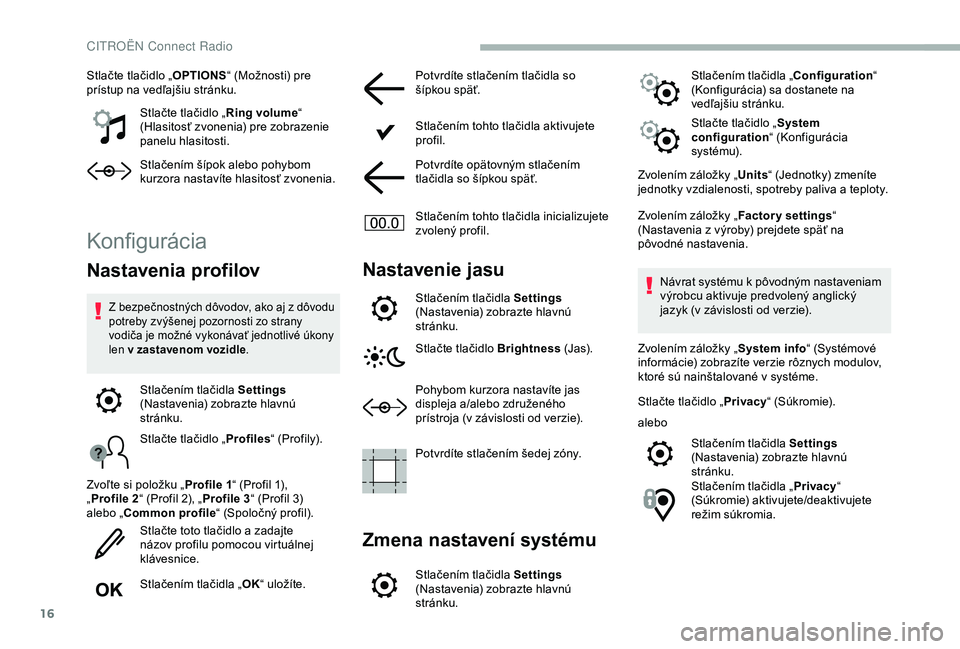
16
Stlačte tlačidlo „OPTIONS“ (Možnosti) pre
prístup na vedľajšiu stránku.
Stlačte tlačidlo „ Ring volume“
(Hlasitosť zvonenia) pre zobrazenie
panelu hlasitosti.
Stlačením šípok alebo pohybom
kurzora nastavíte hlasitosť zvonenia.
Konfigurácia
Nastavenia profilov
Z bezpečnostných dôvodov, ako aj z dôvodu
potreby zvýšenej pozornosti zo strany
vodiča je možné vykonávať jednotlivé úkony
len v zastavenom vozidle .
Stlačením tlačidla Settings
(Nastavenia) zobrazte hlavnú
stránku.
Stlačte tlačidlo „ Profiles“ (Profily).
Zvoľte si položku „ Profile 1“ (Profil 1),
„ Profile 2 “ (Profil 2), „ Profile 3“ (Profil 3)
alebo „Common profile “ (Spoločný profil).
Stlačte toto tlačidlo a zadajte
názov profilu pomocou virtuálnej
klávesnice.
Stlačením tlačidla „ OK“ uložíte. Potvrdíte stlačením tlačidla so
šípkou späť.
Stlačením tohto tlačidla aktivujete
profil.
Potvrdíte opätovným stlačením
tlačidla so šípkou späť.
Stlačením tohto tlačidla inicializujete
zvolený profil.
Nastavenie jasu
Stlačením tlačidla Settings
(Nastavenia) zobrazte hlavnú
stránku.
Stlačte tlačidlo Brightness (J a s).
Pohybom kurzora nastavíte jas
displeja a/alebo združeného
prístroja (v závislosti od verzie).
Potvrdíte stlačením šedej zóny.
Zmena nastavení systému
Stlačením tlačidla Settings
(Nastavenia) zobrazte hlavnú
stránku. Stlačením tlačidla „Configuration
“
(Konfigurácia) sa dostanete na
vedľajšiu stránku.
Stlačte tlačidlo „ System
configuration “ (Konfigurácia
sy s té m u).
Zvolením záložky „ Units“ (Jednotky) zmeníte
jednotky vzdialenosti, spotreby paliva a teploty.
Zvolením záložky „ Factor y settings“
(Nastavenia z výroby) prejdete späť na
pôvodné nastavenia.
Návrat systému k pôvodným nastaveniam
výrobcu aktivuje predvolený anglický
jazyk (v závislosti od verzie).
Zvolením záložky „ System info“ (Systémové
informácie) zobrazíte verzie rôznych modulov,
ktoré sú nainštalované v systéme.
Stlačte tlačidlo „ Privacy“ (Súkromie).
alebo Stlačením tlačidla Settings
(Nastavenia) zobrazte hlavnú
stránku.
Stlačením tlačidla „ Privacy“
(Súkromie) aktivujete/deaktivujete
režim súkromia.
CITRO
Page 263 of 320
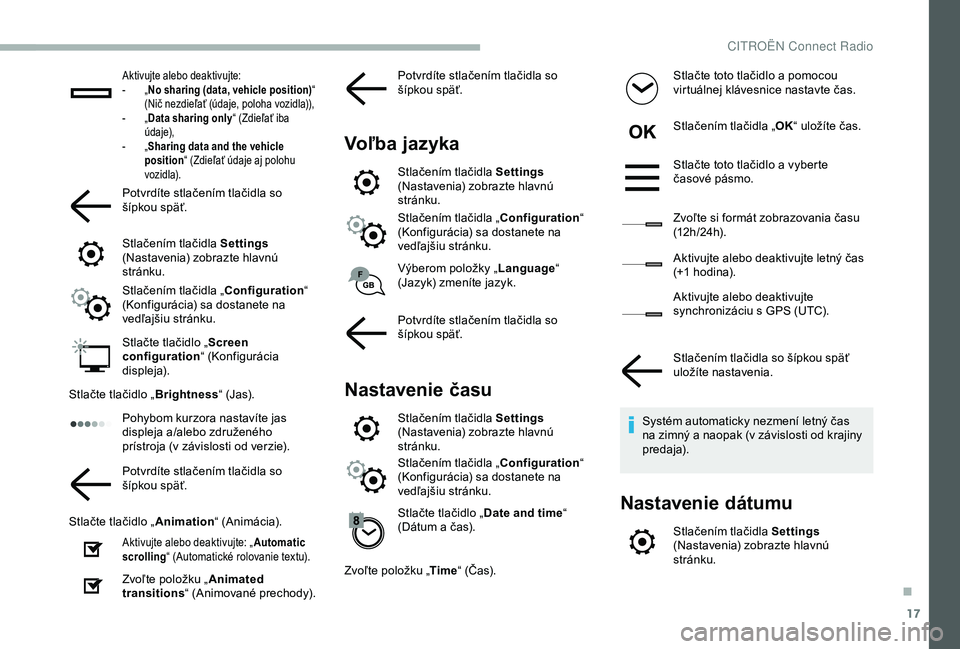
17
Aktivujte alebo deaktivujte:
- „ N
o sharing (data, vehicle position) “
(Nič nezdieľať (údaje, poloha vozidla)),
-
„ D
ata sharing only “ (Zdieľať iba
ú d a j e),
-
„ S
haring data and the vehicle
position “ (Zdieľať údaje aj polohu
vozidla).
Potvrdíte stlačením tlačidla so
šípkou späť.
Stlačením tlačidla Settings
(Nastavenia) zobrazte hlavnú
stránku.
Stlačením tlačidla „Configuration “
(Konfigurácia) sa dostanete na
vedľajšiu stránku.
Stlačte tlačidlo „ Screen
configuration “ (Konfigurácia
displeja).
Stlačte tlačidlo „ Brightness“ (Jas).
Pohybom kurzora nastavíte jas
displeja a/alebo združeného
prístroja (v závislosti od verzie).
Potvrdíte stlačením tlačidla so
šípkou späť.
Stlačte tlačidlo „ Animation“ (Animácia).
Aktivujte alebo deaktivujte: „ Automatic
scrolling “ (Automatické rolovanie textu).
Zvoľte položku „ Animated
transitions “ (Animované prechody). Potvrdíte stlačením tlačidla so
šípkou späť.
Voľba jazyka
Stlačením tlačidla Settings
(Nastavenia) zobrazte hlavnú
stránku.
Stlačením tlačidla „Configuration “
(Konfigurácia) sa dostanete na
vedľajšiu stránku.
Výberom položky „ Language“
(Jazyk) zmeníte jazyk.
Potvrdíte stlačením tlačidla so
šípkou späť.
Nastavenie času
Stlačením tlačidla Settings
(Nastavenia) zobrazte hlavnú
stránku.
Stlačením tlačidla „Configuration “
(Konfigurácia) sa dostanete na
vedľajšiu stránku.
Stlačte tlačidlo „ Date and time“
(Dátum a čas).
Zvoľte položku „ Time“ (Čas). Stlačte toto tlačidlo a pomocou
virtuálnej klávesnice nastavte čas.
Stlačením tlačidla „
OK“ uložíte čas.
Stlačte toto tlačidlo a vyberte
časové pásmo.
Zvoľte si formát zobrazovania času
(12 h / 24 h).
Aktivujte alebo deaktivujte letný čas
(+1 hodina).
Aktivujte alebo deaktivujte
synchronizáciu s GPS (UTC).
Stlačením tlačidla so šípkou späť
uložíte nastavenia.
Systém automaticky nezmení letný čas
na zimný a naopak (v závislosti od krajiny
predaja).
Nastavenie dátumu
Stlačením tlačidla Settings
(Nastavenia) zobrazte hlavnú
stránku.
.
CITRO
Page 264 of 320
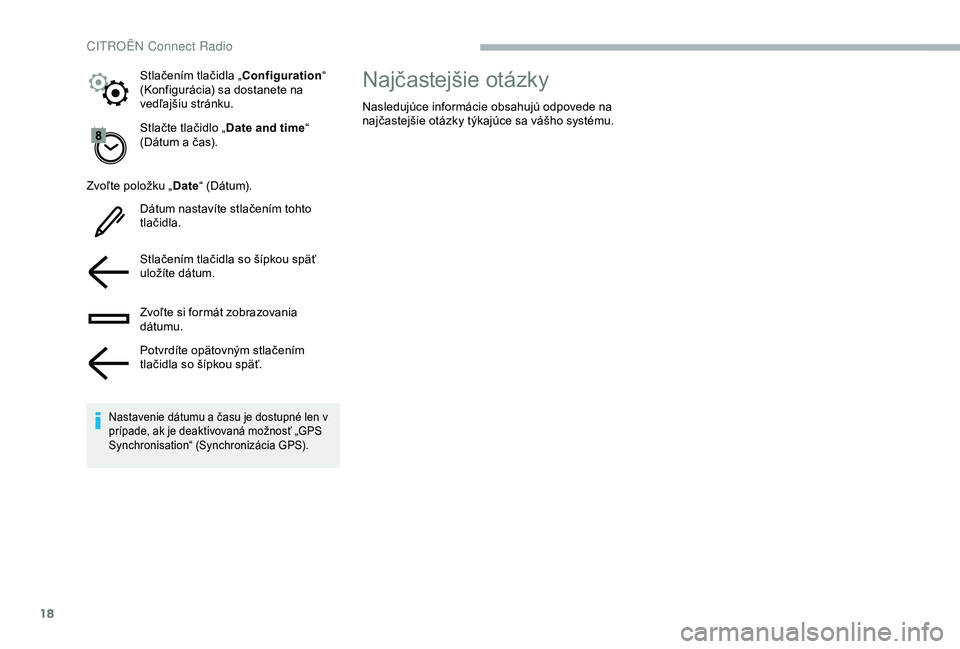
18
Stlačte tlačidlo „Date and time“
(Dátum a čas).
Zvoľte položku „ Date“ (Dátum).
Dátum nastavíte stlačením tohto
tlačidla.
Stlačením tlačidla so šípkou späť
uložíte dátum.
Zvoľte si formát zobrazovania
dátumu.
Potvrdíte opätovným stlačením
tlačidla so šípkou späť.
Nastavenie dátumu a času je dostupné len v
prípade, ak je deaktivovaná možnosť „GPS
Synchronisation“ (Synchronizácia GPS).
Stlačením tlačidla „Configuration “
(Konfigurácia) sa dostanete na
vedľajšiu stránku.Najčastejšie otázky
Nasledujúce informácie obsahujú odpovede na
najčastejšie otázky týkajúce sa vášho systému.
CIT
Page 265 of 320
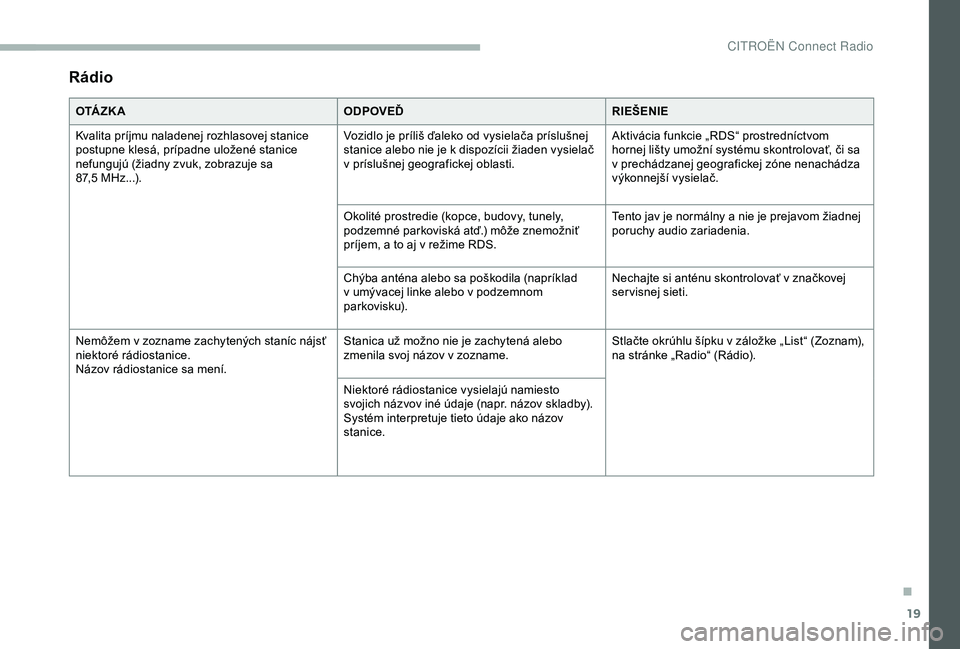
19
Rádio
O TÁ Z K AODPOVEĎRIEŠENIE
Kvalita príjmu naladenej rozhlasovej stanice
postupne klesá, prípadne uložené stanice
nefungujú (žiadny zvuk, zobrazuje sa
87,5
MHz...). Vozidlo je príliš ďaleko od vysielača príslušnej
stanice alebo nie je k
dispozícii žiaden vysielač
v
príslušnej geografickej oblasti.Aktivácia funkcie „RDS“ prostredníctvom
hornej lišty umožní systému skontrolovať, či sa
v prechádzanej geografickej zóne nenachádza
výkonnejší vysielač.
Okolité prostredie (kopce, budovy, tunely,
podzemné parkoviská atď.) môže znemožniť
príjem, a
to aj v režime RDS.Tento jav je normálny a
nie je prejavom žiadnej
poruchy audio zariadenia.
Chýba anténa alebo sa poškodila (napríklad
v
umývacej linke alebo v podzemnom
parkovisku). Nechajte si anténu skontrolovať v značkovej
ser visnej sieti.
Nemôžem v zozname zachytených staníc nájsť
niektoré rádiostanice.
Názov rádiostanice sa mení. Stanica už možno nie je zachytená alebo
zmenila svoj názov v zozname.
Stlačte okrúhlu šípku v záložke „List“ (Zoznam),
na stránke „Radio“ (Rádio).
Niektoré rádiostanice vysielajú namiesto
svojich názvov iné údaje (napr. názov skladby).
Systém interpretuje tieto údaje ako názov
stanice.
.
CIT
Page 266 of 320
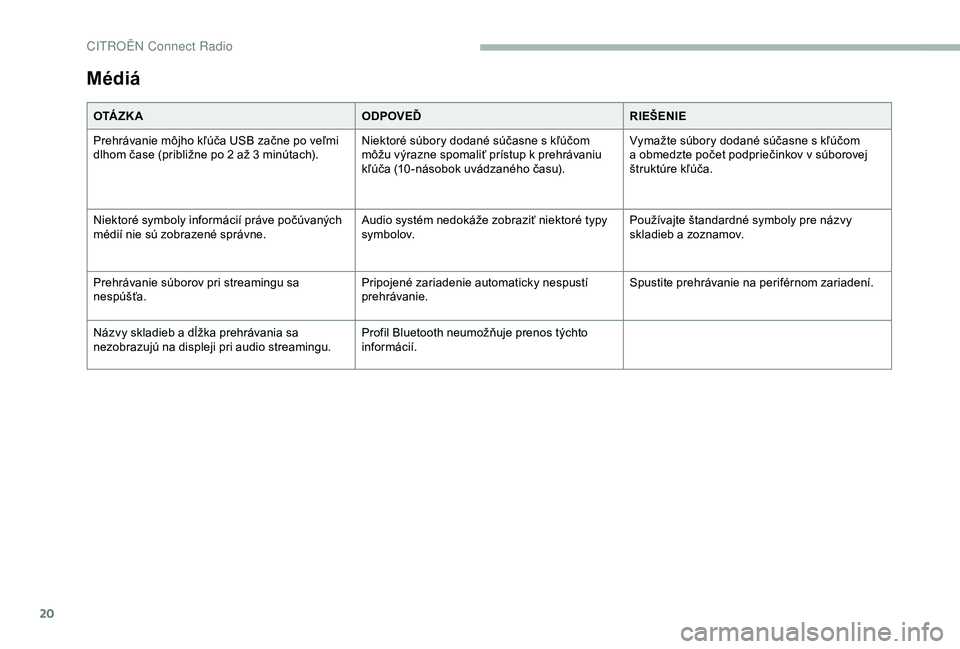
20
Médiá
O TÁ Z K AODPOVEĎRIEŠENIE
Prehrávanie môjho kľúča USB začne po veľmi
dlhom čase (približne po 2 až 3
minútach).Niektoré súbory dodané súčasne s kľúčom
môžu výrazne spomaliť prístup k prehrávaniu
kľúča (10 -násobok uvádzaného času). Vymažte súbory dodané súčasne s kľúčom
a obmedzte počet podpriečinkov v súborovej
štruktúre kľúča.
Niektoré symboly informácií práve počúvaných
médií nie sú zobrazené správne. Audio systém nedokáže zobraziť niektoré typy
symbolov.Používajte štandardné symboly pre názvy
skladieb a zoznamov.
Prehrávanie súborov pri streamingu sa
nespúšťa. Pripojené zariadenie automaticky nespustí
prehrávanie.Spustite prehrávanie na periférnom zariadení.
Názvy skladieb a dĺžka prehrávania sa
nezobrazujú na displeji pri audio streamingu. Profil Bluetooth neumožňuje prenos týchto
informácií.
CIT
Page 267 of 320
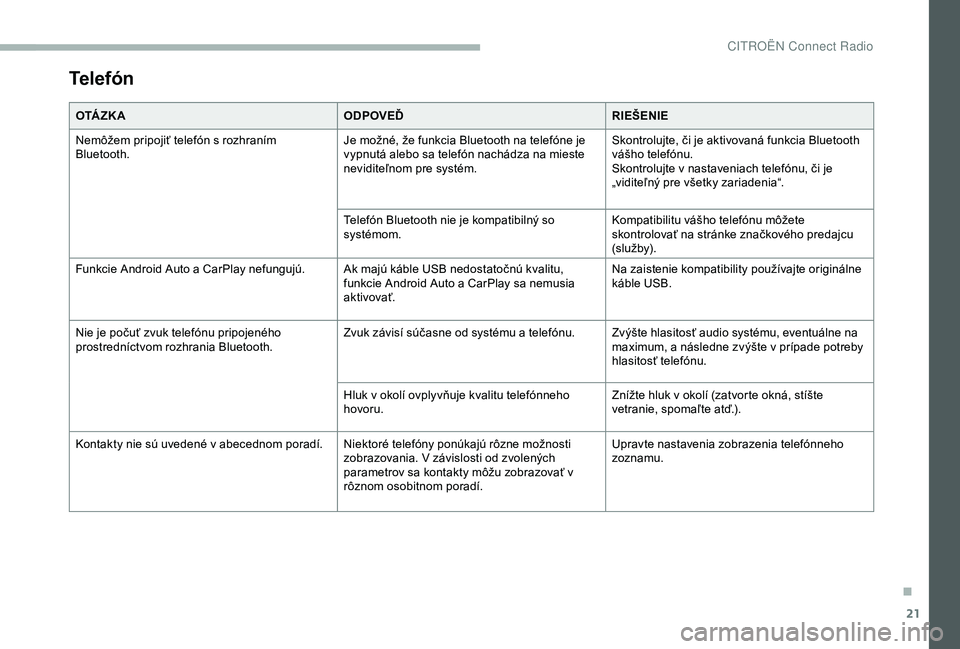
21
Telefón
O TÁ Z K AODPOVEĎRIEŠENIE
Nemôžem pripojiť telefón s rozhraním
Bluetooth. Je možné, že funkcia Bluetooth na telefóne je
vypnutá alebo sa telefón nachádza na mieste
neviditeľnom pre systém.Skontrolujte, či je aktivovaná funkcia Bluetooth
vášho telefónu.
Skontrolujte v nastaveniach telefónu, či je
„viditeľný pre všetky zariadenia“.
Telefón Bluetooth nie je kompatibilný so
systémom. Kompatibilitu vášho telefónu môžete
skontrolovať na stránke značkového predajcu
(služby).
Funkcie Android Auto a CarPlay nefungujú. Ak majú káble USB nedostatočnú kvalitu, funkcie Android Auto a CarPlay sa nemusia
aktivovať.Na zaistenie kompatibility používajte originálne
káble USB.
Nie je počuť zvuk telefónu pripojeného
prostredníctvom rozhrania Bluetooth. Zvuk závisí súčasne od systému a telefónu. Zvýšte hlasitosť audio systému, eventuálne na
maximum, a následne zvýšte v prípade potreby
hlasitosť telefónu.
Hluk v okolí ovplyvňuje kvalitu telefónneho
hovoru. Znížte hluk v okolí (zatvorte okná, stíšte
vetranie, spomaľte atď.).
Kontakty nie sú uvedené v abecednom poradí. Niektoré telefóny ponúkajú rôzne možnosti zobrazovania. V závislosti od zvolených
parametrov sa kontakty môžu zobrazovať v
rôznom osobitnom poradí.Upravte nastavenia zobrazenia telefónneho
zoznamu.
.
CIT
Page 268 of 320
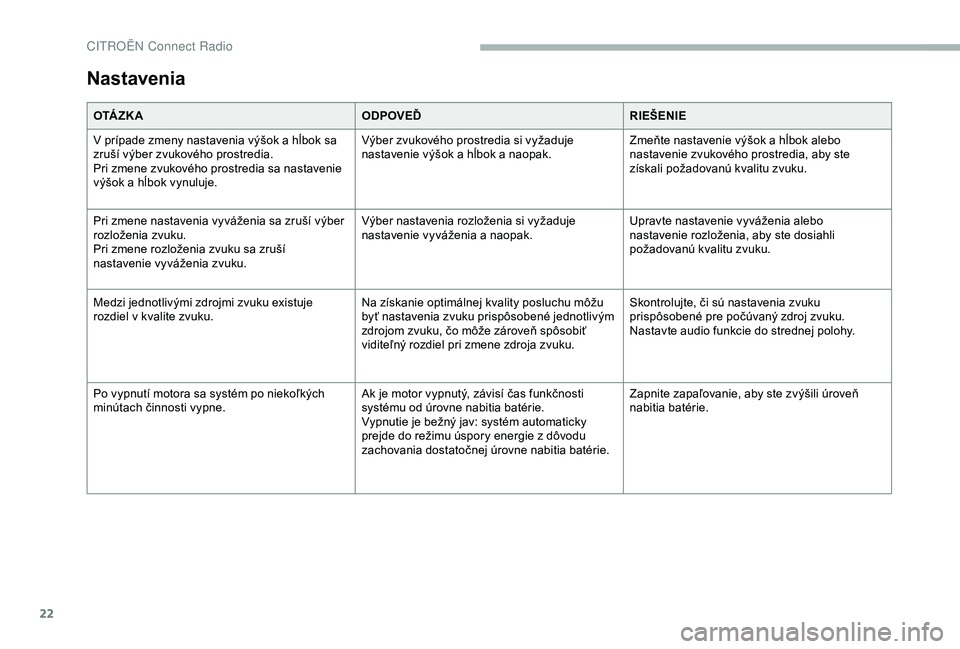
22
Nastavenia
O TÁ Z K AODPOVEĎRIEŠENIE
V prípade zmeny nastavenia výšok a hĺbok sa
zruší výber zvukového prostredia.
Pri zmene zvukového prostredia sa nastavenie
výšok a hĺbok vynuluje. Výber zvukového prostredia si vyžaduje
nastavenie výšok a hĺbok a naopak.
Zmeňte nastavenie výšok a hĺbok alebo
nastavenie zvukového prostredia, aby ste
získali požadovanú kvalitu zvuku.
Pri zmene nastavenia vyváženia sa zruší výber
rozloženia zvuku.
Pri zmene rozloženia zvuku sa zruší
nastavenie vyváženia zvuku. Výber nastavenia rozloženia si vyžaduje
nastavenie vyváženia a naopak.
Upravte nastavenie vyváženia alebo
nastavenie rozloženia, aby ste dosiahli
požadovanú kvalitu zvuku.
Medzi jednotlivými zdrojmi zvuku existuje
rozdiel v kvalite zvuku. Na získanie optimálnej kvality posluchu môžu
byť nastavenia zvuku prispôsobené jednotlivým
zdrojom zvuku, čo môže zároveň spôsobiť
viditeľný rozdiel pri zmene zdroja zvuku.Skontrolujte, či sú nastavenia zvuku
prispôsobené pre počúvaný zdroj zvuku.
Nastavte audio funkcie do strednej polohy.
Po vypnutí motora sa systém po niekoľkých
minútach činnosti vypne. Ak je motor vypnutý, závisí čas funkčnosti
systému od úrovne nabitia batérie.
Vypnutie je bežný jav: systém automaticky
prejde do režimu úspory energie z dôvodu
zachovania dostatočnej úrovne nabitia batérie.Zapnite zapaľovanie, aby ste zvýšili úroveň
nabitia batérie.
CIT
Page 269 of 320
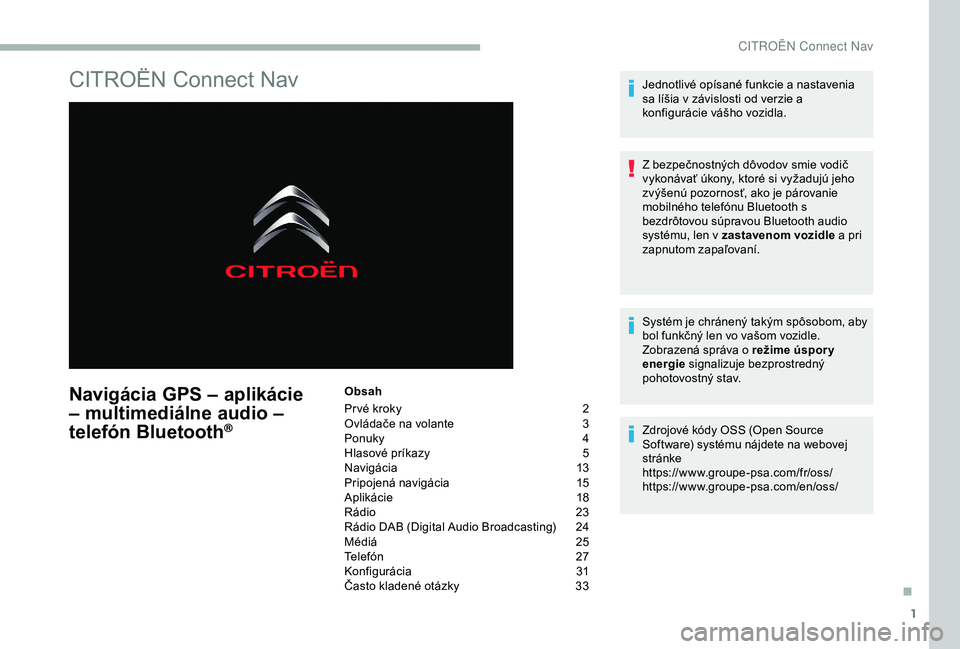
1
CITROËN Connect Nav
Navigácia GPS – aplikácie
– multimediálne audio –
telefón Bluetooth
®
Obsah
Pr vé kroky
2
O
vládače na volante
3
P
onuky
4
H
lasové príkazy
5
N
avigác ia
13
P
ripojená navigácia
1
5
Aplikácie
1
8
Rádio
2
3
Rádio DAB (Digital Audio Broadcasting)
2
4
Médiá
25
T
elefón
2
7
Konfigurácia
3
1
Často kladené otázky
3
3Jednotlivé opísané funkcie a nastavenia
sa líšia v závislosti od verzie a
konfigurácie vášho vozidla.
Z bezpečnostných dôvodov smie vodič
vykonávať úkony, ktoré si vyžadujú jeho
zvýšenú pozornosť, ako je párovanie
mobilného telefónu Bluetooth s
bezdrôtovou súpravou Bluetooth audio
systému, len v zastavenom vozidle
a pri
zapnutom zapaľovaní.
Systém je chránený takým spôsobom, aby
bol funkčný len vo vašom vozidle.
Zobrazená správa o režime úspor y
energie signalizuje bezprostredný
pohotovostný stav.
Zdrojové kódy OSS (Open Source
Software) systému nájdete na webovej
stránke
https://www.groupe-psa.com/fr/oss/
https://www.groupe-psa.com/en/oss/
.
CITRO
Page 270 of 320
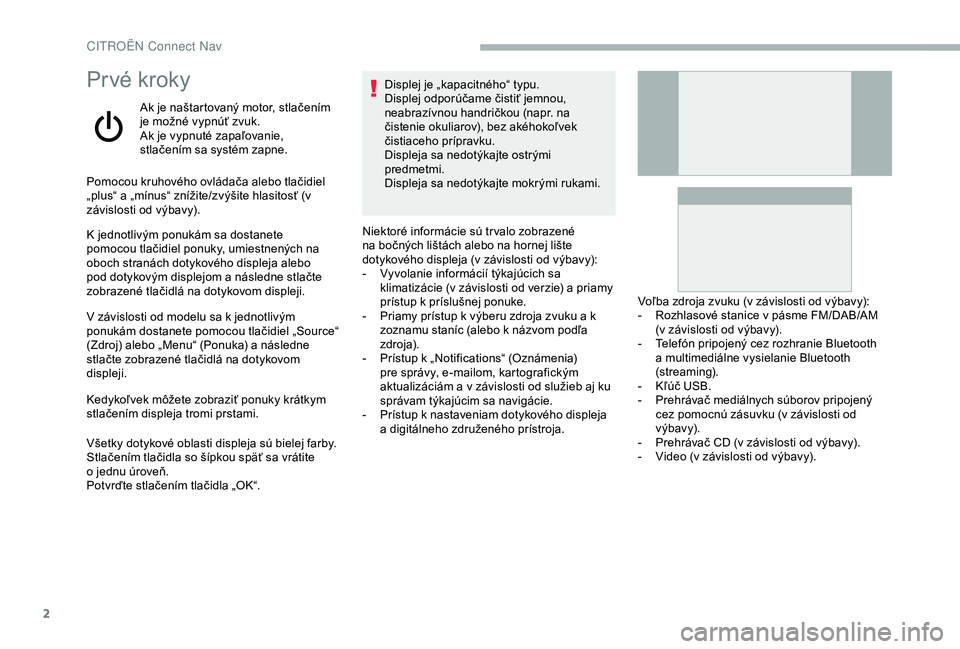
2
Prvé kroky
Ak je naštartovaný motor, stlačením
je možné vypnúť zvuk.
Ak je vypnuté zapaľovanie,
stlačením sa systém zapne.
Pomocou kruhového ovládača alebo tlačidiel
„plus“ a „mínus“ znížite/zvýšite hlasitosť (v
závislosti od výbavy).
K jednotlivým ponukám sa dostanete
pomocou tlačidiel ponuky, umiestnených na
oboch stranách dotykového displeja alebo
pod dotykovým displejom a následne stlačte
zobrazené tlačidlá na dotykovom displeji.
V závislosti od modelu sa k jednotlivým
ponukám dostanete pomocou tlačidiel „Source“
(Zdroj) alebo „Menu“ (Ponuka) a následne
stlačte zobrazené tlačidlá na dotykovom
displeji.
Kedykoľvek môžete zobraziť ponuky krátkym
stlačením displeja tromi prstami.
Všetky dotykové oblasti displeja sú bielej farby.
Stlačením tlačidla so šípkou späť sa vrátite
o
jednu úroveň.
Potvrďte stlačením tlačidla „OK“. Displej je „kapacitného“ typu.
Displej odporúčame čistiť jemnou,
neabrazívnou handričkou (napr. na
čistenie okuliarov), bez akéhokoľvek
čistiaceho prípravku.
Displeja sa nedotýkajte ostrými
predmetmi.
Displeja sa nedotýkajte mokrými rukami.
Niektoré informácie sú tr valo zobrazené
na bočných lištách alebo na hornej lište
dotykového displeja (v závislosti od výbavy):
-
V
yvolanie informácií týkajúcich sa
klimatizácie (v závislosti od verzie) a
priamy
prístup k
príslušnej ponuke.
-
P
riamy prístup k výberu zdroja zvuku a k
zoznamu staníc (alebo k názvom podľa
zdr oja).
-
P
rístup k „Notifications“ (Oznámenia)
pre správy, e-mailom, kartografickým
aktualizáciám a v závislosti od služieb aj ku
správam týkajúcim sa navigácie.
-
P
rístup k nastaveniam dotykového displeja
a digitálneho združeného prístroja. Voľba zdroja zvuku (v
závislosti od výbavy):
-
R
ozhlasové stanice v pásme FM/DAB/AM
(v
závislosti od výbavy).
-
T
elefón pripojený cez rozhranie Bluetooth
a multimediálne vysielanie Bluetooth
(streaming).
-
K
ľúč USB.
-
P
rehrávač mediálnych súborov pripojený
cez pomocnú zásuvku (v závislosti od
výbavy).
-
P
rehrávač CD (v závislosti od výbavy).
-
V
ideo (v závislosti od výbavy).
CIT